يمكن لجميع أجهزة نوكيا التي تدعمها iSync اتصل بجهاز Mac الخاص بك من خلال Bluetooth. ومع ذلك ، يمكن لطرز أجهزة نوكيا المحددة أيضًاتكون متزامنة عبر كابل USB بالإضافة إلى استخدام Bluetooth. إذا كان iSync يدعم توصيلات Bluetooth و USB بجهازك نوكيا ، يمكنك اختيار طريقة الاتصال التي تفضلها في الإعداد الأولي. اتبع هذه الخطوات البسيطة لتوصيل هاتف نوكيا معك Mac.
قبل أن تقوم بإعداد iSync ، تأكد من إقران جهازك نوكيا وجهازك Mac عبر البلوتوث.
إطلاق iSync
قم بتشغيل تطبيق iSync على جهاز Mac الخاص بك. انتقل إلى مكتشف القائمة > اذهب > تطبيقات > يسينك.

اضف جهاز
تحديد اضف جهاز من قائمة iSync ، ثم اختار جهاز Nokia الخاص بك من القائمة.
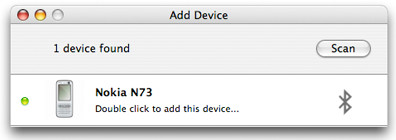
مزامنة البيانات الخاصة بك
يمكنك الآن مزامنة التقويم ومعلومات الاتصال الخاصة بك.
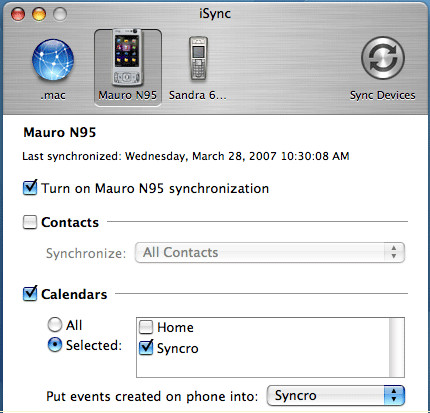
إقران هاتفك مع Mac
لإقران جهاز Nokia الخاص بك بجهاز Mac عبر Bluetooth ، تأكد من تمكين Bluetooth على جهاز Mac.
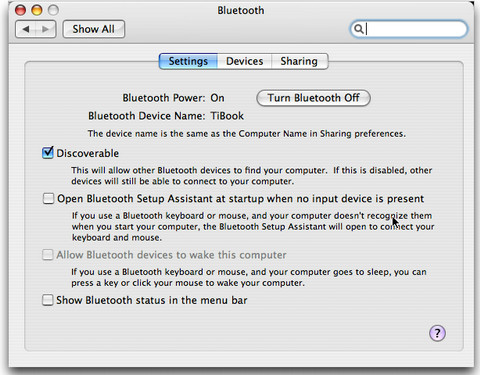
ستحتاج أيضًا إلى تشغيل Bluetooth على جهازك نوكيا. يمكن أن توجد الإعدادات عادةً تحت ربط> أدوات أو إعدادات اعتمادا على جهازك نوكيا.

على جهاز Mac ، اختر "إعداد جهاز Bluetooth" من عنصر Bluetooth على شريط القائمة. إذا كنت لا ترى عنصر Bluetooth في شريط القائمة ، فانتقل إلى تفضيلات النظام > بلوتوث > الأجهزة وانقر فوق إعداد جهاز جديد. سوف مساعد إعداد Bluetooth القلم الآن. انقر استمر واختر الهاتف المحمول كنوع الجهاز.
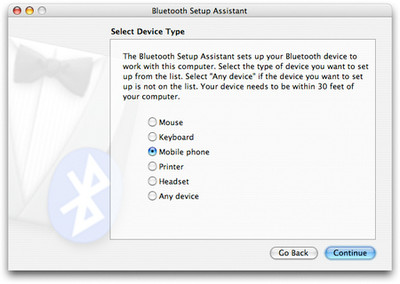
الآن سيبدأ Mac في البحث عن الهواتف المحمولة. عندما ترى اسم جهاز Nokia الخاص بك في القائمة ، حدده وانقر فوق "متابعة". الآن سيقوم جهاز Mac الخاص بك بجمع معلومات حول جهاز نوكيا الذي حددته. عند اكتماله ، انقر فوق "متابعة".
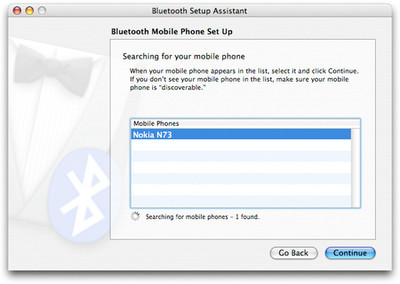
يجب أن يطلب جهازك نوكيا الآن مفتاح مرور للاتصال بجهازك Mac. أدخل مفتاح المرور المعروض في مربع الحوار وقبول طلبات الاتصال من جهازك نوكيا.
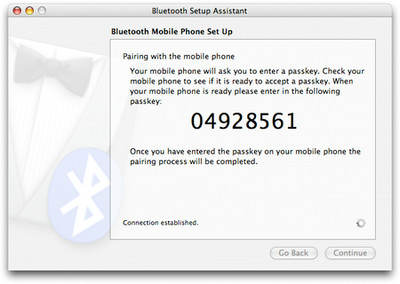
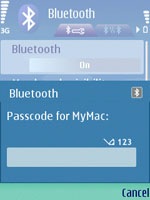
حدد الخدمات التي تريد استخدامها معالجهاز عن طريق التحقق من الصناديق. إذا كنت تستخدم iSync أو Nokia Multimedia Transfer ، فقد انتهيت الآن من إقران جهازك نوكيا و Mac وقد تضغط على متابعة. يجب أن تشاهد رسالة تأكيد معروضة على جهاز Mac الخاص بك.
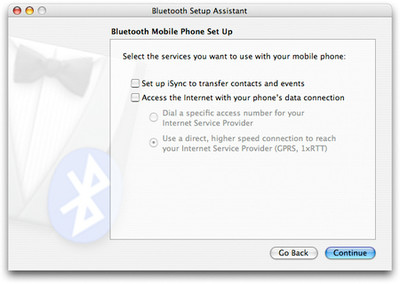
آمل ألا أخطأت أي خطوة ، أعلمنا بتعليقاتك في قسم التعليقات.
تحديث: نظرًا لأن iSync لم يعد متوفرًا في Mac ، فإليك بديل.













تعليقات